هل تعتقد أن العلامات المائية في ملفات PDF مزعجة؟ إنها تؤثر على شعورك أثناء القراءة وحتى تدمر جمال الملاحظات التي تقوم بها! لا تقلق! دعني أساعدك في حل مشكلة كيفية ازالة العلامة المائية من pdf مجانًا! اطلع على هذا الدليل المفصل لسبع أدوات الذكاء الاصطناعي مجانية لتعليمك كيفية ازالة العلامة المائية من pdf بسهولة وسرعة. وإذا كنت ترغب في إزالة العلامة المائية من pdf بدون برامج، هناك أيضًا أدوات اون لاين!
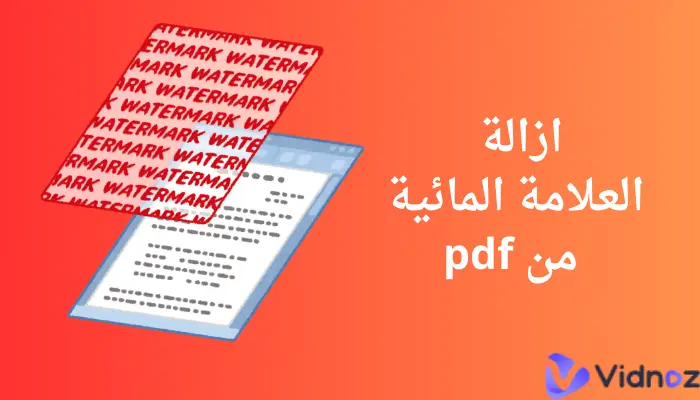
- على هذه الصفحة
-
كيفية ازالة العلامة المائية من pdf اون لاين: 4 أدوات تعتمد على الذكاء الاصطناعي
LightPDF - أداة إزالة العلامة المائية من pdf بالذكاء الاصطناعي اون لاين مجانًا
Aspose - ازالة العلامة المائية من pdf اون لاين مجانًا
pdfFiller - ازالة العلامة المائية من pdf اون لاين مجانًا
PDF2everything - إزالة العلامة المائية من PDF اون لاين مجانًا
-
كيفية ازالة العلامة المائية من pdf بدون اتصال: 3 أدوات على الكمبيوتر
UPDF - إزالة العلامة المائية من pdf بالذكاء الاصطناعي
PDFelement - الذكاء الاصطناعي لإزالة العلامة المائية من PDF مجانًا
Adobe Acrobat - أداة إزالة العلامة المائية من PDF لويندوز وماك
-
[مكافأة] الدردشة مع PDF والحصول على إجابات اون لاين مجانًا
كيفية الدردشة مع PDF وتلخيصها باستخدام شات بي دي اف لـ Vidnoz مجانا:
-
الأسئلة الشائعة حول كيفية ازالة العلامة المائية من pdf
كيفية ازالة العلامة المائية من pdf اون لاين: 4 أدوات تعتمد على الذكاء الاصطناعي
في بعض الأحيان، قد ترغب في إزالة العلامة المائية من pdf ولكن تجد صعوبة في تحميل أي برنامج، لذا يمكنك أيضًا تجربة 4 أدوات لإزالة العلامة المائية من pdf اون لاين. يمكنك حتى استخدام أدوات الذكاء الاصطناعي التي تزيل العلامات المائية من PDF. كيفية ازالة العلامة المائية من ملف pdf مجانًا اون لاين؟ تابع القراءة!
LightPDF - أداة إزالة العلامة المائية من pdf بالذكاء الاصطناعي اون لاين مجانًا
ازالة العلامة المائية من pdf لـ LightPDF هي أداة اون لاين لإزالة العلامة المائية من pdf مجانًا. باستخدام خوارزميات الذكاء الاصطناعي المتطورة، يضمن LightPDF أن عملية الإزالة لا تؤثر على جودة ملف PDF. سواء كانت العلامة المائية عبارة عن نص أو صورة، يمكنك إزالتها بسهولة مع الحفاظ على التنسيق والوضوح الأصلي للوثيقة.
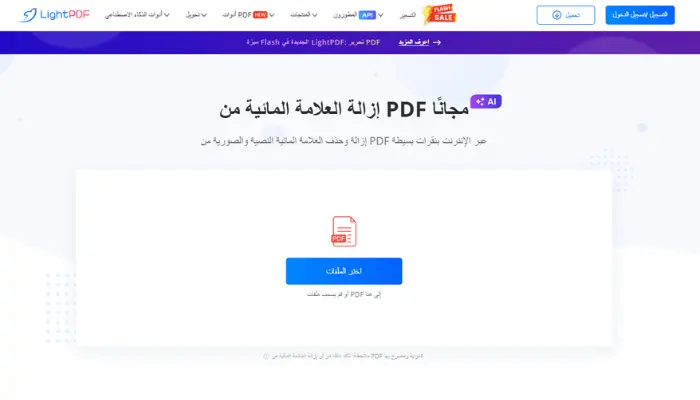
السعر: مجاني مع إمكانية تحميل 20 ملفًا يوميًا، ويجب ألا يتجاوز حجم الملف 10 ميجابايت و20 صفحة.
مزايا
- بسيطة وسهلة الاستخدام: واجهة مستخدم سهلة وأسلوب تشغيل بسيط، حتى المبتدئين يمكنهم البدء بسهولة.
- دعم اون لاين: لا حاجة لتحميل أي برنامج، فقط قم بفتح الموقع واستخدمه، مما يجعله مريحًا جدًا.
- دعم تنسيقات متعددة: لا يمكنك فقط إزالة العلامة المائية من pdf بالذكاء الاصطناعي، بل يقدم أيضًا وظائف أخرى لمعالجة PDF مثل التحويل، التعديل، والدمج.
عيوب
- قيود على الميزات: الميزات المتقدمة (مثل المعالجة الجماعية أو إزالة العلامات المائية بشكل فعال) تتطلب اشتراكًا مدفوعًا.
- تأثير إزالة العلامة المائية غير مستقر: بالنسبة للعلامات المائية المعقدة أو المدمجة في الخلفيات، قد لا يكون تأثير الإزالة مثاليًا وقد يؤدي إلى تلف تنسيق الملف.
جعل الصورة تتكلم بالذكاء الاصطناعي - مجانًا
- 1500+ افتار الذكاء الاصطناعي واقعية من مختلف الجنسيات
- أصوات الذكاء الاصطناعي وحركات متزامنة للشفاه
- دعم لأكثر من 140 لغات بلهجات متعددة
كيفية ازالة العلامة المائية من pdf باستخدام LightPDF؟
الخطوة 1: اذهب إلى الموقع الرسمي وانقر على "اختر الملفات" لرفع ملف PDF.
الخطوة 2: سترى اسم الملف الذي قمت برفعه، ثم انقر على "إزالة العلامة المائية".
الخطوة 3: بعد بضع ثوانٍ، يمكنك تنزيل ملف PDF بدون العلامة المائية.
Aspose - ازالة العلامة المائية من pdf اون لاين مجانًا
Aspose هو أداة معروفة لإزالة العلامة المائية من ملف pdf، وأدواتها عادة ما تكون محترفة وموثوقة للغاية. إنها فعّالة وسهلة الاستخدام، مستهدفة إلى إزالة العلامات المائية من النصوص والصور بسهولة، مما يضمن أن تكون ملفات PDF الخاصة بك نظيفة ومهنية.
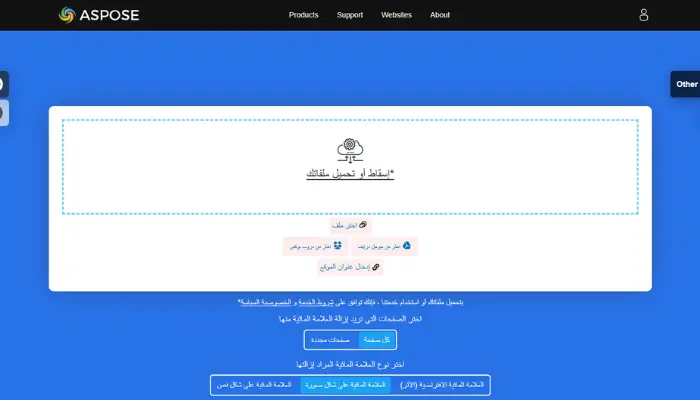
السعر: مجاني تمامًا.
مزايا
- واجهة بديهية: سهل الاستخدام، حيث يمكن للمستخدمين إتمام المهام بسرعة.
- دعم متعدد اللغات: توفر منصة Aspose دعمًا لعدة لغات لتسهيل الاستخدام من قبل المستخدمين في جميع أنحاء العالم.
- ضمان الخصوصية والأمان: سيتم حذف الملفات المرسلة من خوادم Aspose بعد 24 ساعة، لذلك لا داعي للقلق بشأن تسرب المعلومات.
عيوب
- الكثير من الإعلانات: هناك العديد من الإعلانات على الموقع.
- إزالة غير مكتملة: بالنسبة لبعض ملفات PDF التي تحتوي على علامات مائية مدمجة أو خلفيات معقدة، قد لا تكون الإزالة بنسبة 100% ممكنة.
كيفيه ازاله العلامه المائيه من pdf باستخدام Aspose؟
الخطوة 1: افتح الموقع الإلكتروني لـ Aspose لإزالة العلامة المائية، وانقر على المساحة لرفع الملف أو اسحب وأفلت ملف PDF.
الخطوة 2: اختر إزالة العلامة المائية من جميع الصفحات أو من الصفحات المحددة فقط. يمكنك اختيار طريقة إزالة العلامة المائية: "افتراضية" للإزالة التلقائية، "صورة" لاختيار المنطقة يدويًا حيث توجد العلامة المائية، أو "نص" لتحديد اسم العلامة المائية التي ترغب في إزالتها.
الخطوة 3: انقر على زر "إزالة العلامة المائية". سيتم رفع ملف PDF، وستتم إزالة العلامة المائية وتقديمه كملف PDF.
pdfFiller - ازالة العلامة المائية من pdf اون لاين مجانًا
هل سئمت من التعامل مع ملفات PDF تحتوي على علامات مائية؟ يمكن أن يساعدك أداة ازالة العلامة المائية pdf في pdfFiller! إنها أداة لإزالة العلامة المائية من ملف pdf اون لاين. يمكنك إزالة أي نوع من العلامات المائية بسهولة، مع الحفاظ على سلامة الملفات والاستمتاع بـ PDFs نظيفة ومهنية.
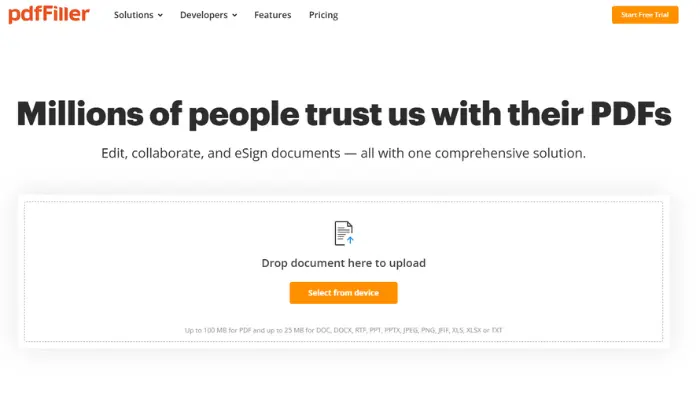
السعر: جرب مجانًا لمدة 30 يومًا!
مزايا
- منصة متعددة الوظائف: إنها حل شامل لملفات PDF حيث تدعم بالإضافة إلى إزالة العلامات المائية، التعديل، التوقيع، التحويل، والعديد من الوظائف الأخرى، مما يجعلها مناسبة للمستخدمين الذين يحتاجون إلى معالجة ملفات PDF بشكل شامل.
- سهل الاستخدام: واجهتها بديهية وعملياتها بسيطة، مما يتيح للمستخدمين إتمام المهام مثل إزالة العلامات المائية بسرعة.
- دعم متعدد المنصات: يمكن استخدامه عبر الإنترنت، كما أنه يعمل على ويندوز وماك والأجهزة المحمولة، مما يجعله مناسبًا للمستخدمين على مختلف الأجهزة.
عيوب
- قيود على الوظائف: الوظائف الأكثر تقدمًا (بما في ذلك إزالة العلامات المائية) تتطلب اشتراكًا في النسخة المدفوعة، وتحتوي النسخة المجانية على قيود أكثر.
- قضايا الخصوصية: يحتاج المستخدمون إلى رفع الملفات على السحابة للمعالجة. بالنسبة للملفات الحساسة أو السرية، قد يكون هناك خطر لتسريب البيانات.
اقرأ أيضا: ازالة العلامة المائية من الفيديو
كيفية ازالة العلامة المائية من pdf اون لاين باستخدام pdfFiller؟
الخطوة 1: اسحب وأفلت المستند لتحميله.
الخطوة 2: انقر على ميزة "إزالة العلامة المائية" على الجانب الأيمن من الشاشة.
الخطوة 3: انقر على مكان الصورة لإلغاء العلامة المائية. ستلاحظ أن العلامة المائية ستختفي. بالإضافة إلى ذلك، يمكنك إجراء المزيد من التعديلات.
الخطوة 4: بعد إزالة العلامة المائية، يمكنك حفظ الملف وتصديره بصيغة PDF.
جعل الصورة تتكلم بالذكاء الاصطناعي - مجانًا
- 1500+ افتار الذكاء الاصطناعي واقعية من مختلف الجنسيات
- أصوات الذكاء الاصطناعي وحركات متزامنة للشفاه
- دعم لأكثر من 140 لغات بلهجات متعددة
PDF2everything - إزالة العلامة المائية من PDF اون لاين مجانًا
PDF2everything هو موقع إزالة العلامة المائية من ملف pdf اون لاين ويقدم أيضًا مجموعة متنوعة من وظائف معالجة PDF. بالإضافة إلى إزالة العلامة المائية من pdf اونلاين مجانًا، تشمل الميزات الأخرى استخراج الصور من PDF، حذف الصفحات من PDF، وغيرها.
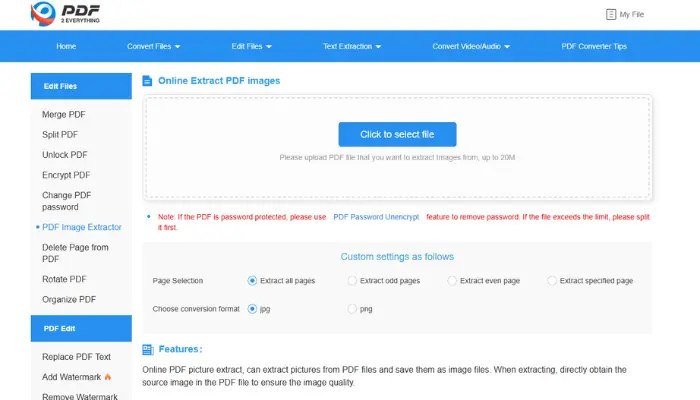
السعر: مجاني تمامًا.
مزايا
- تشغيل بسيط: الواجهة بسيطة وبديهية، ويمكن للمستخدمين إتمام إزالة العلامة المائية دون الحاجة لعمليات معقدة.
- دعم متعدد الوظائف: بالإضافة إلى إزالة العلامات المائية، يدعم أيضًا التحويل، الضغط، دمج ملفات PDF ووظائف أخرى لتلبية الاحتياجات المختلفة.
- معالجة سريعة: يتم معالجة الملفات الصغيرة بسرعة، كما أن رفع الملفات وتنزيلها يكون سلسًا نسبيًا.
عيوب
- وظائف محدودة: النسخة المجانية عادة ما تحتوي على قيود مثل حجم الملف وعدد العمليات. الاستخدام على نطاق واسع أو التعامل مع ملفات كبيرة يتطلب شراء خدمات متقدمة.
- تعتمد على الشبكة: يجب أن تتم العملية اون لاين. قد تؤثر ظروف الشبكة السيئة على تجربة المستخدم.
طريقة ازالة العلامة المائية من ملف pdf اون لاين باستخدام PDF2everything؟
الخطوة 1: زيارة الموقع الرسمي لـ PDF2everything.
الخطوة 2: رفع الملف الخاص بك (حجم الملف يجب أن يكون أقل من 20 ميجابايت وبتنسيق PDF).
الخطوة 3: أدخل محتوى العلامة المائية التي ترغب في حذفها وانقر على "بدء الحذف".
الخطوة 4: تنزيل ملف PDF بعد إزالة العلامة المائية بنجاح.
كيفية ازالة العلامة المائية من pdf بدون اتصال: 3 أدوات على الكمبيوتر
إذا كنت بحاجة إلى التعامل مع علامات مائية معقدة أو كنت قلقًا بشأن حماية الخصوصية، يمكنك تنزيل أدوات تحرير PDF المتقدمة. إليك أفضل 3 أدوات لإزالة العلامات المائية من PDF لتختار منها!
UPDF - إزالة العلامة المائية من pdf بالذكاء الاصطناعي
UPDF هو واحدة من أفضل أدوات الذكاء الاصطناعي لإزالة العلامة المائية من ملف pdf، والتي تساعد المحترفين في حل المشكلة الصعبة المتعلقة بطريقة ازالة العلامة المائية من ملف pdf. باستخدام هذه الأداة الفعّالة بالذكاء الاصطناعي، يمكنك إزالة العلامة المائية بسهولة، وأيضًا تعديلها إذا كنت لا ترغب في إزالتها بالكامل. في إعدادات العلامة المائية، يمكن للمستخدمين تعديل النسبة والشفافية للعلامات المائية الموجودة.
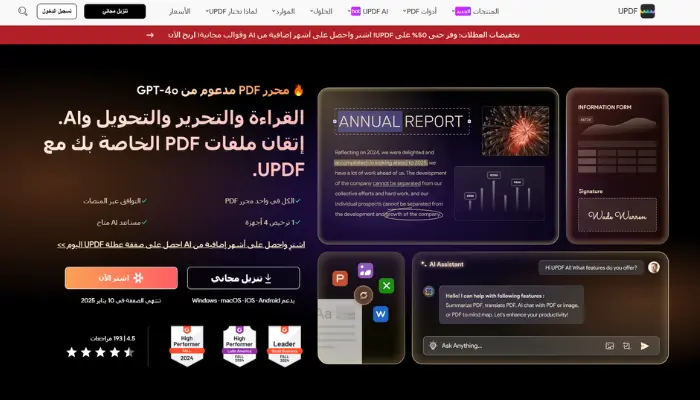
السعر: تجربة مجانية. UPDF Pro خطة سنوية: $29.99؛ UPDF Pro خطة دائمة: $49.99؛ UPDF AI: $69.00.
مزايا
- شامل: بالإضافة إلى إزالة العلامات المائية، يدعم أيضًا تحرير النصوص في PDF، إضافة الملاحظات، التوقيع، التحويل، التقسيم وغيرها من الوظائف.
- إزالة فعّالة للعلامات المائية: يدعم إزالة العلامات المائية بشكل جماعي من PDFs، مع عملية سلسة ونتائج جيدة.
- دعم متعدد المنصات: متوافق مع أجهزة ويندوز وماك وiOS وأندرويد ويمكن التبديل بين الأجهزة بسلاسة.
عيوب
- يتطلب التنزيل والتثبيت: على عكس الأدوات اون لاين، يتطلب UPDF أولاً تنزيل وتثبيت البرنامج، مما يشغل بعض المساحة على الجهاز.
- قيود على الميزات: بعض الميزات تتطلب الدفع للحصول على النسخة الكاملة، والتي قد تكون مكلفة للمستخدمين الذين يحتاجون إليها بشكل غير متكرر.
- غير مناسب للأجهزة ذات المواصفات المنخفضة: بالنسبة لأجهزة الكمبيوتر ذات المواصفات المنخفضة، قد يكون من الصعب تشغيل البرنامج، خاصة عند معالجة ملفات PDF كبيرة.
حاول أيضا: انشاء فيديو بالذكاء الاصناعي
كيفية إزالة العلامة المائية من PDF باستخدام UPDF؟
الخطوة 1: تنزيل التطبيق من الموقع الرسمي أو من Google Play.
الخطوة 2: انقر على "فتح الملف" لرفع ملف PDF.
الخطوة 3: انقر على الأيقونة الصغيرة المعروضة أدناه.
الخطوة 4: انقر على أيقونة الحذف الموجودة في منتصف العمود الأيمن.
الخطوة 5: انقر على "ملف" في الزاوية العلوية اليسرى، ثم اختر "حفظ" لحفظ ملف PDF بعد إزالة العلامة المائية.
PDFelement - الذكاء الاصطناعي لإزالة العلامة المائية من PDF مجانًا
PDFelement هو برنامج قوي لتحرير ملفات PDF بالذكاء الاصطناعي، وتعد ميزة إزالة العلامات المائية واحدة من الخصائص التي يوليها العديد من المستخدمين اهتمامًا. يستخدم هذا البرنامج الذكاء الاصطناعي القوي لإزالة العلامة المائية من pdf ويساعد المستخدمين في التعامل مع مهام PDF الأخرى، مما يعزز من كفاءة العمل.
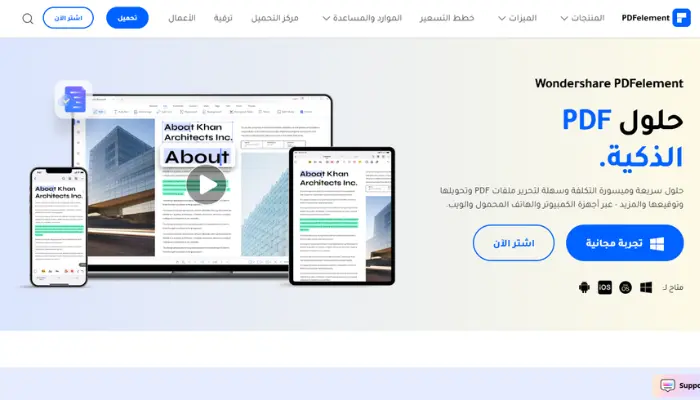
السعر: تجربة مجانية. النسخة المدفوعة Pro: 129 دولارًا أمريكيًا سنويًا.
مزايا
- معالجة فعّالة: يمكنه ازالة العلامة المائية من pdf بشكل جماعي لتحسين كفاءة العمل، وهو مناسب للمستخدمين الذين يحتاجون إلى معالجة عدد كبير من الملفات.
- تكامل متعدد الوظائف: بالإضافة إلى إزالة العلامات المائية، يمكن لـ PDFelement التفاعل مع الذكاء الاصطناعي في ملفات PDF لتلبية احتياجات مختلفة.
- توافق قوي: يدعم منصات متعددة مثل ويندوز وماك، ويمكنه التعامل مع ملفات PDF من مصادر متنوعة.
عيوب
- تأثير محدود على العلامات المائية المعقدة: إذا كانت العلامة المائية تغطي النصوص أو الصور بشكل قوي، قد يؤثر إزالتها على أجزاء أخرى من المستند أو تترك آثارًا.
- تعتمد على أذونات الملف: إذا كان ملف PDF محميًا بتشفير أو يحتوي على قيود (مثل حظر التحرير)، فقد لا يعمل خيار إزالة العلامة المائية بشكل صحيح.
كيفية إزالة العلامة المائية من PDF مجانًا باستخدام PDFelement؟
الخطوة 1: تنزيل هذا البرنامج على جهاز الكمبيوتر الخاص بك.
الخطوة 2: انقر على "فتح ملف PDF" لرفع ملف PDF.
الخطوة 3: انقر على "التحرير" ثم اختر "العلامة المائية".
الخطوة 4: انقر على "إزالة العلامة المائية".
الخطوة 5: انتظر لبضع ثوانٍ لإزالة العلامة المائية من PDF.
تحويل النص الى فيديو بـ AI - مجانًا
قم بإنشاء فيديو عالية الجودة من ملفات PDF وعروض الباوربوينت والروابط عبر خطوة واحدة!
Adobe Acrobat - أداة إزالة العلامة المائية من PDF لويندوز وماك
Adobe Acrobat هو البرنامج القياسي لمعالجة ملفات PDF في الصناعة ويتميز بوظائف قوية. وظيفة إزالة العلامة المائية من pdf موثوقة ودقيقة. هو مناسب لمعالجة عدد كبير من ملفات PDF ويتطلب إمكانيات عالية للوظائف الشاملة.
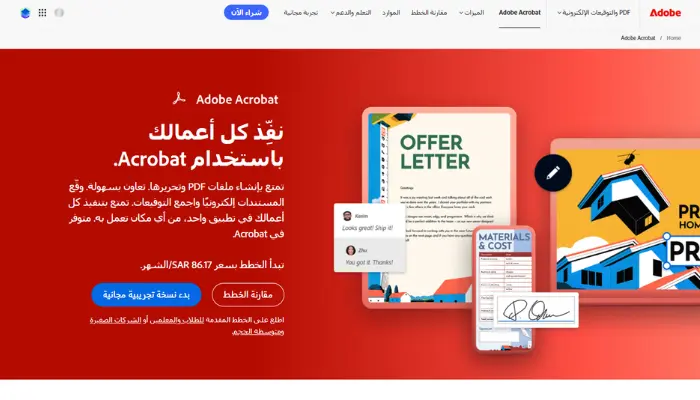
السعر: تجربة مجانية لمدة 7 أيام. الاشتراك الشهري: $24.99 / الشهر؛ الاشتراك السنوي: $179.88 / السنة.
مزايا
- تكامل متعدد الوظائف: بالإضافة إلى كونه أداة فعالة لإزالة العلامة المائية من ملف pdf، يوفر أيضًا وظائف كاملة مثل الإنشاء، التحرير، التوقيع، التحويل وOCR للملفات.
- توافق قوي: يدعم معظم تنسيقات PDF ويمكنه إزالة العلامة المائية من المستندات الممسوحة ضوئيًا أو التي تم إنشاؤها رقميًا.
- معالجة جماعية فعّالة: يدعم إزالة العلامة المائية بشكل جماعي من عدة ملفات، مما يجعله مناسبًا للمواقف التي تتطلب معالجة عدد كبير من الملفات.
عيوب
- غالي الثمن: رسوم الاشتراك مرتفعة (خصوصًا للنسخة Pro)، مما قد يكون مكلفًا للمستخدمين الأفراد أو الشركات الصغيرة والمتوسطة.
- ليس للمبتدئين: على الرغم من أن الواجهة سهلة الاستخدام، قد يحتاج المبتدئون إلى وقت للتعود على الوظائف المتعددة لبرنامج Adobe Acrobat.
كيفية إزالة العلامة المائية من PDF باستخدام Adobe Acrobat؟
الخطوة 1: تنزيل هذا البرنامج على جهاز الكمبيوتر الخاص بك.
الخطوة 2: انقر على "فتح الملف" لرفع PDF على جهاز الكمبيوتر.
الخطوة 3: انقر على "تحرير PDF".
الخطوة 4: في لوحة التحرير، تحت "إضافة محتوى"، اختر "علامة مائية" ثم "إزالة".
الخطوة 5: في النافذة التي تظهر، اختر "إضافة ملفات"، حدد الملفات التي ترغب في إزالة العلامة المائية منها ثم اختر "فتح".
الخطوة 6: انقر على "موافق" لحفظ التغييرات.
حاول أيضا: ازالة الخلفية من الصورة
[مكافأة] الدردشة مع PDF والحصول على إجابات اون لاين مجانًا
إذا كنت تستخدم أدوات إزالة العلامات المائية المذكورة أعلاه ولا تزال تواجه صعوبة في القراءة، يمكنك تجربة شات بي دي اف. حتى إذا كان ملف PDF يحتوي على علامة مائية، فإن شات بي دي اف يمكنه استخراج المعلومات النصية بدقة دون التأثير على القراءة أو النسخ بسبب العائق الذي تسببه العلامة المائية. هناك حل ممتاز: Vidnoz شات بي دي اف اون لاين. يمكنك الحصول على إجابات مباشرة من خلال الأسئلة الذكية، مما يلغي الحاجة إلى تقليب الصفحات والبحث اليدوي، مما يوفر الوقت. بالإضافة إلى ذلك، يمكنك استخدام أدوات مثل Vidnoz AI لتحويل pdf الى فيديو تفاعلية.
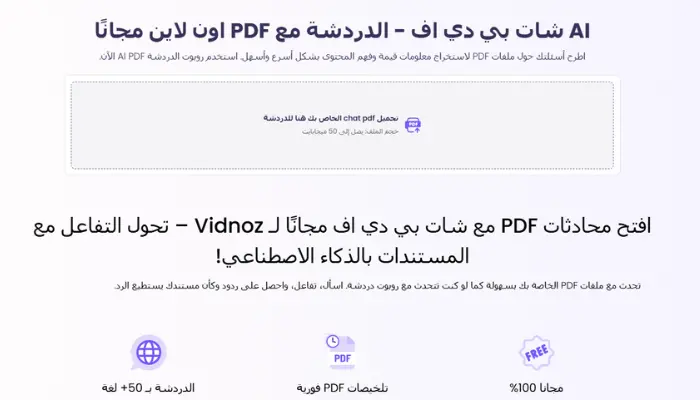
ميزة رئيسية
- التفاعل مع الذكاء الاصطناعي: أجب على الأسئلة واحصل على ملخص استنادًا إلى محتوى PDF.
- دعم متعدد اللغات: يدعم أكثر من 50 لغة، مما يجعل هذه الأداة متاحة في جميع أنحاء العالم.
- سهل الاستخدام: فقط قم برفع ملف PDF (حتى 50 ميجابايت) إلى الموقع وستقوم الأداة بتحليل المحتوى بسرعة. لا حاجة لتثبيت أي برنامج إضافي.
- مجاني تمامًا: الاستخدام مجاني تمامًا ولا يوجد حد لعدد المرات.
- ميزات متقدمة: مزود بتسجيل المحادثات، وتحويل النص الى كلام، ووظائف أخرى لتحسين تجربة قراءة PDF.
كيفية الدردشة مع PDF وتلخيصها باستخدام شات بي دي اف لـ Vidnoz مجانا:
الخطوة 1: زيارة الموقع الرسمي لـ شات بي دي اف من Vidnoz مجانا، ولا حاجة لتنزيل أي برنامج.
الخطوة 2: رفع PDF الخاص بك هنا للتفاعل معه. حجم الملف: حتى 50 ميجابايت.
الخطوة 3: بعد بضع ثوانٍ، ستتمكن من الدردشة مع PDF، وطرح الأسئلة، والحصول على الإجابات، وتلخيص PDF.
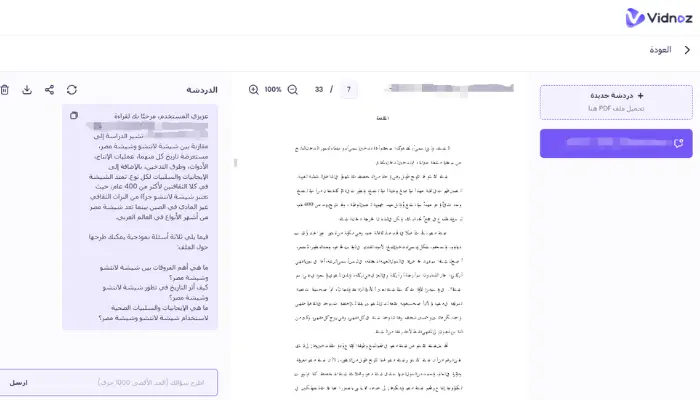
الأسئلة الشائعة حول كيفية ازالة العلامة المائية من pdf
- كيفية إضافة علامة مائية إلى ملف PDF؟
جميع الأدوات التي تم عرضها في هذا المقال تدعم وظيفة إضافة علامات مائية إلى ملفات PDF، ويمكنك إضافتها حسب الحاجة، مثل أدوات UPDF و PDFelement وغيرها.
- كيف يمكنني الدردشة مع ملف PDF؟
من المستحسن أن تجرب Vidnoz. إنها أداة تعتمد على الذكاء الاصطناعي تسمح للمستخدمين بالدردشة مع مستندات PDF. تم تصميمها لتبسيط قراءة واستخراج المعلومات من ملفات PDF، وهي مفيدة بشكل خاص للنصوص الطويلة أو التقنية.
- كيف يمكنني إزالة العلامة المائية من ChatGPT؟
لتجنب السرقة الأدبية أو المحتوى الذي ينتهك القوانين، يقوم ChatGPT بإنشاء علامة مائية غير مرئية. يتم تعديل النص الذي يتم إنشاؤه بالذكاء الاصطناعي بطريقة دقيقة ويمكن اكتشافها عبر الخوارزميات. يمكنك استخدام أدوات محددة لإزالة هذه العلامات المائية، مثل HIX Bypass.
تحويل النص الى فيديو بـ AI - مجانًا
قم بإنشاء فيديو عالية الجودة من ملفات PDF وعروض الباوربوينت والروابط عبر خطوة واحدة!
الخلاصة
الآن، هل تعرف كيفية ازالة العلامة المائية من pdf؟ استخدم أي من الأدوات السبع الموضحة في هذا المقال لتلبية احتياجاتك. بالإضافة إلى إزالة العلامات المائية، يمكنك أيضًا تحرير ملفات PDF وحتى الدردشة مع PDF للحصول على إجابات! الذكاء الاصطناعي سيساعدك في أداء كل المهام الصعبة! أليس ذلك رائعًا؟ جربه في Vidnoz!


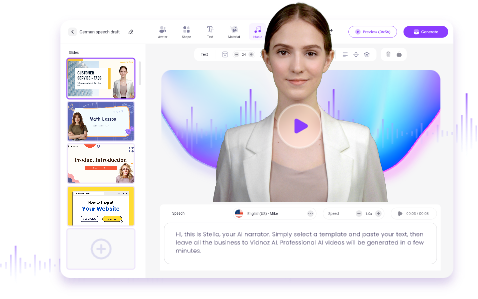

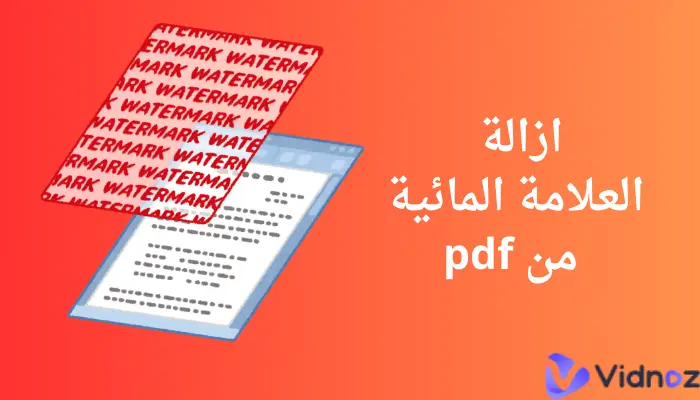
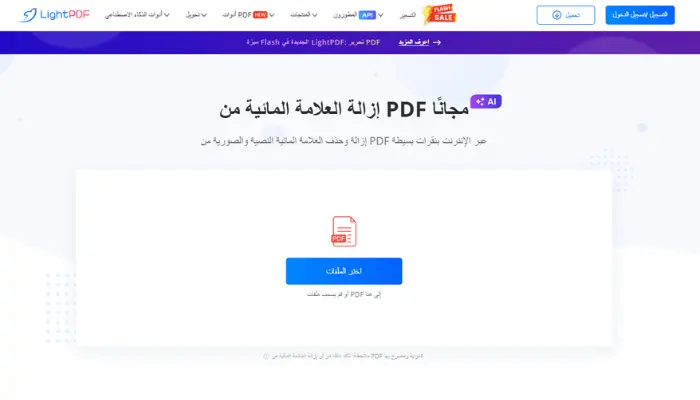
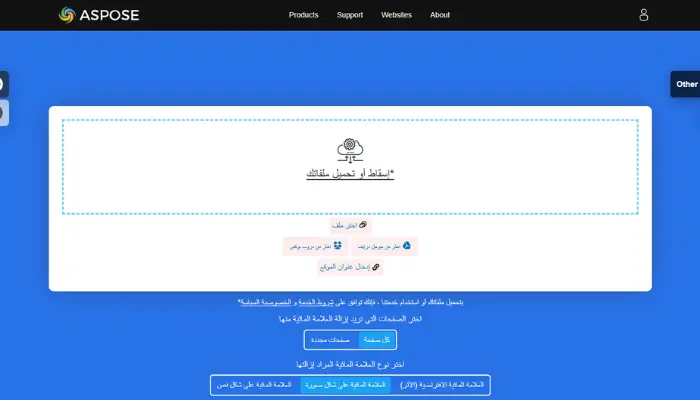
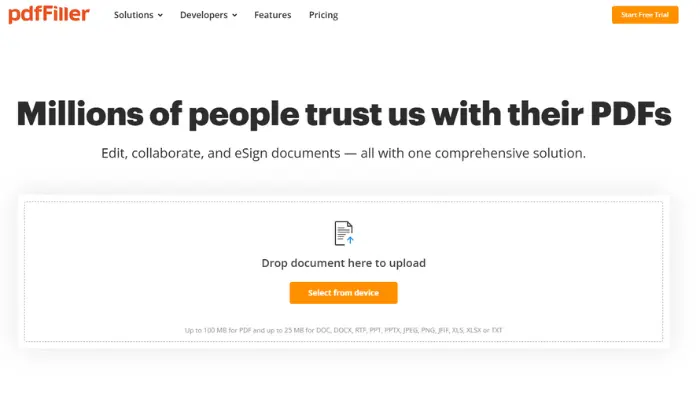
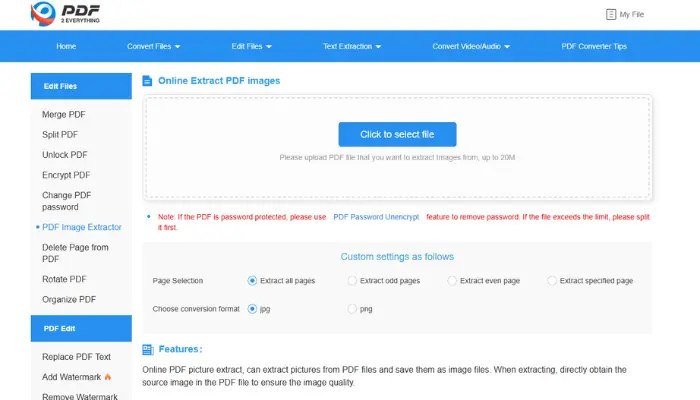
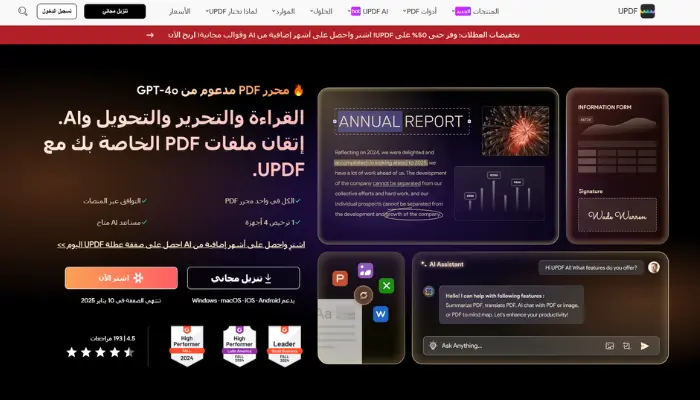
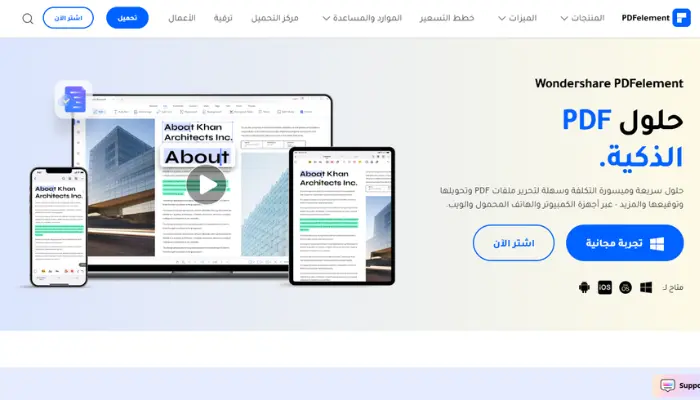
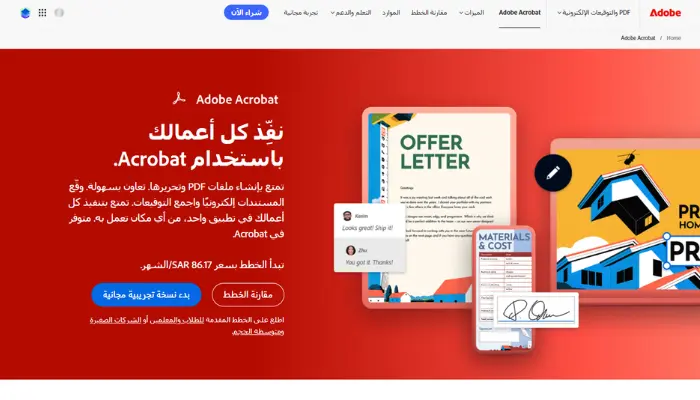
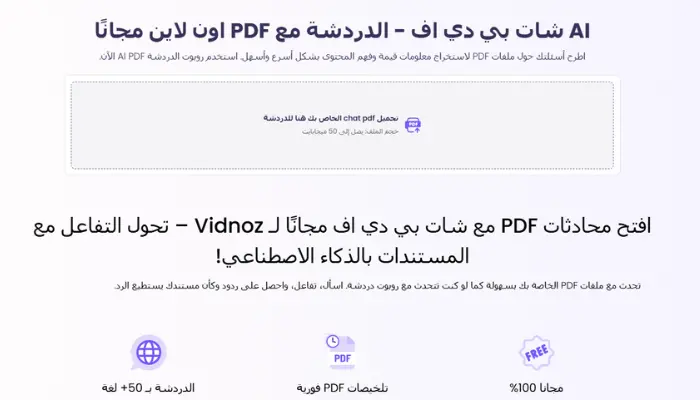
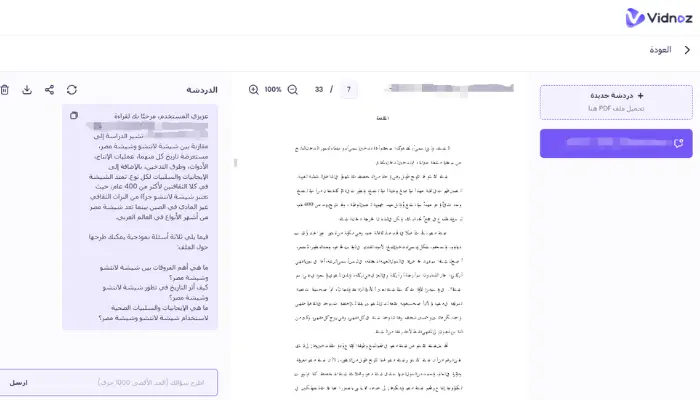

![كيفية تحويل ملف PDF إلى صوت مجانًا [3 طرق]](https://ar.vidnoz.com/bimg/%D8%AA%D8%AD%D9%88%D9%8A%D9%84-pdf-%D8%A7%D9%84%D9%89-%D8%B5%D9%88%D8%AA.webp)
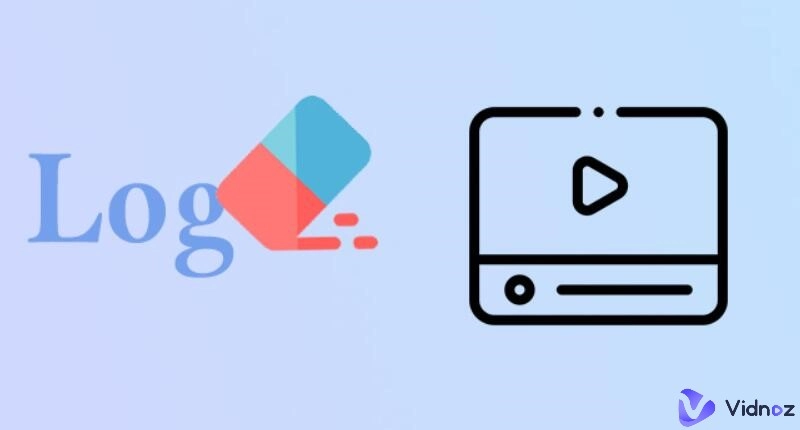
![أفضل 10 أدوات لازالة الايموجي من الصور [اون لاين/المحمول/الكمبيوتر]](https://ar.vidnoz.com/bimg/remove-emoji-from-photos.webp)
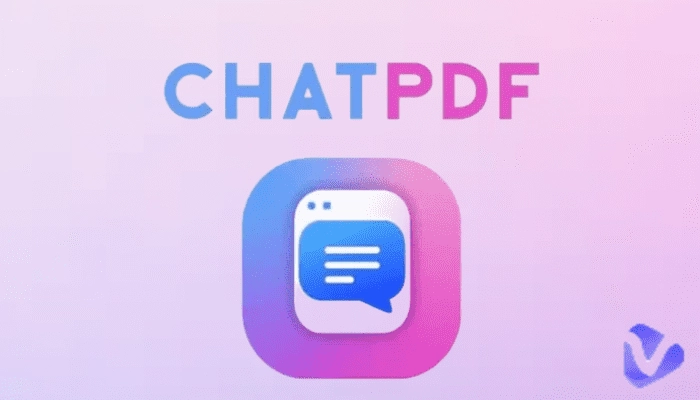
![كيفية ازالة العلامة المائية تيك توك [5 طرق، و4 أدوات لازالة العلامة المائية من تيك توك]](https://ar.vidnoz.com/bimg/remove-tiktok-watermark.webp)